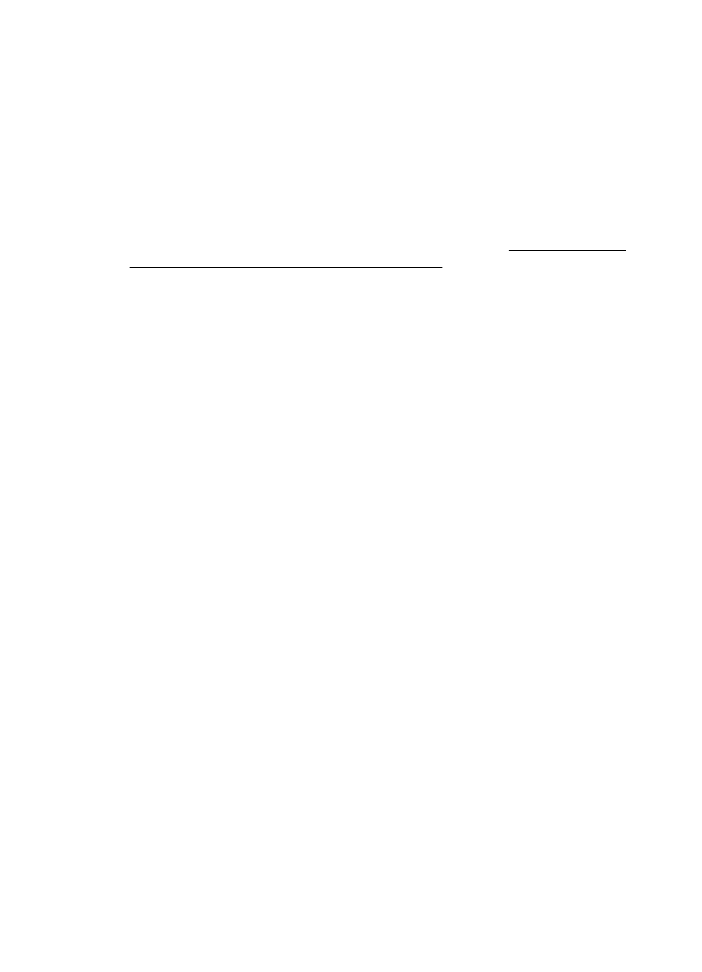
Стъпка 4: Проверка дали принтерът е онлайн и е готов
Ако сте инсталирали софтуера на HP, можете да проверите състоянието на
принтера от компютъра, за да видите дали принтерът е в пауза или офлайн,
което пречи да го използвате.
За да проверите състоянието на принтера, следвайте инструкциите за
съответната операционна система:
Windows
1.
Щракнете върху Start (Старт), след което изберете Printers (Принтери),
Printers and Faxes (Принтери и факсове) или Devices and Printers
(Устройства и принтери).
– или –
Щракнете върху бутона Start (Старт), Control Panel (Контролен панел), а
след това щракнете двукратно върху Printers (Принтери).
2.
Ако принтерите на компютъра не се покажат в изгледа на подробни данни,
щракнете върху менюто View (Изглед), след което върху Details (Подробни
данни).
3.
Направете едно от следните неща в зависимост от състоянието на
принтера:
а.
Ако принтерът е Offline (Офлайн), щракнете с десния бутона на
мишката върху принтера, след което върху Use Printer Online
(Използвай принтера онлайн).
б.
Ако състоянието на принтера е Paused (Пауза), щракнете с десния
бутона на мишката върху принтера, след което върху Resume Printing
(Възобнови печата).
4.
Опитайте да използвате принтера по мрежата.
Разрешаване на проблеми с безжичната мрежа
165
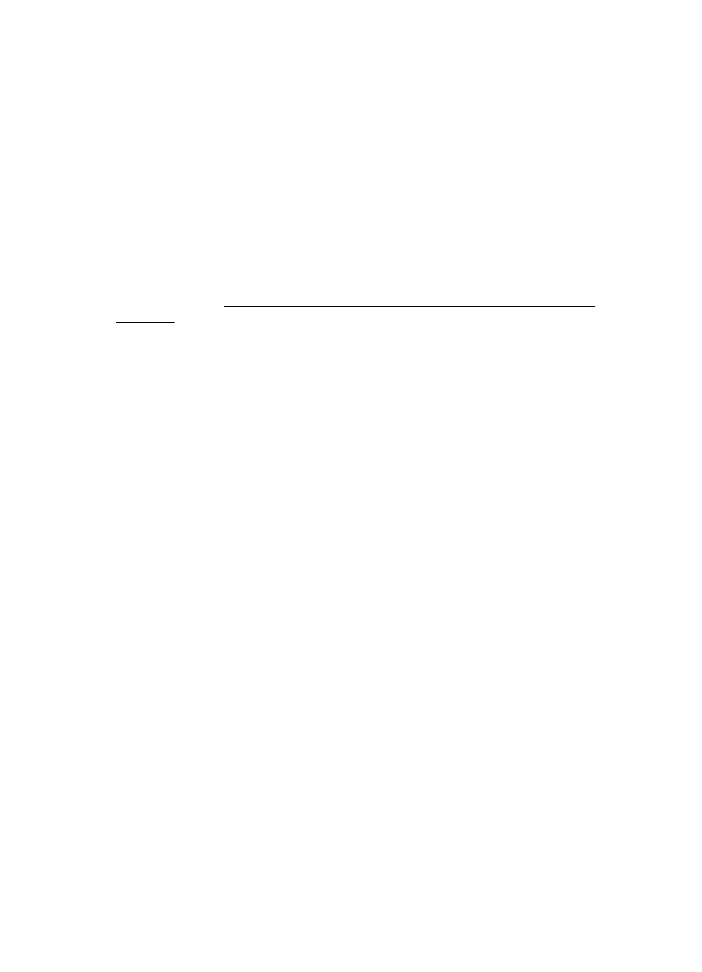
Mac OS X
1.
Щракнете върху System Preferences (Системни предпочитания) в Dock, а
след това щракнете върху Print & Fax (Печат и факс) или Print & Scan
(Печат и сканиране).
2.
Изберете принтера, след което щракнете върху Open Print Queue(Отваряне
на опашка за печат).
3.
Ако заданието за печат е поставено на задържане, щракнете върху Resume
(Подновяване).
4.
Ако принтерът е спрян на пауза, щракнете върху Resume Printer
(Подновяване на принтера).
Ако можете да използвате принтера след изпълнение на стъпките по-горе, но
откриете, че симптомите отново се проявяват, като продължите да използвате
принтера, това означава, че защитната стена може да пречи. За допълнителна
информация вж. Конфигуриране на софтуера за защитна стена за работа с
принтера.
Ако все още не можете да използвате принтера по мрежата, продължете към
следващия раздел за допълнителна помощ при отстраняване на неизправности.